פרסומת
החידוש דוהה במהירות. בעוד שהתרגלנו למסכי מגע, האופניים האחרונים הם ממשקים חסרי מגע. קונסולות משחק אימצו זמן רב אינטראקציה טבעית ואפילו את שלך מצלמת הרשת יכולה לזהות תנועה ומחוות אני בטוח שלא ידעת שהמצלמת האינטרנט שלך יכולה לעשות זאת! 5 טיפים שיעזרו לך להשתמש בפוטנציאל המלא שלההאם אתה מסוג האנשים שמכסים מדבקה עם מצלמת הרשת שלה, כך שאף אחד לא יכול לרגל אחריהם? כמעט כל מכשיר עכשיו מצויד במצלמה אחת לפחות. הם הופכים פגישות וירטואליות ל ... קרא עוד במידה מסוימת. כרגע האפליקציה הראשונה מונעת התקני זיהוי מחוות קינקט אינו המשחק היחיד בעיר: 3 פרויקטים להכרה במחוות מדהיםהפוטנציאל לזיהוי מחוות נראה מסיבי, אך עד כה הוא גם לא ידוע. כיצד על מפתחים ליצור יישומים עבורו, מה החומרה הטובה ביותר וכיצד יש לתקנן את התכונה? השאלות החשובות הללו ... קרא עוד מחשבים אישיים פוגעים בשוק, ובמיוחד ה- Leap Motion.
ה קפיצת מדרגה בקר הוא א מכשיר ממשק משתמש חדש הצגת הקפיצה - דרך חדשה ללא מגע ליצירת אינטראקציה עם המחשב שלךלפני מספר שבועות Leap Motion מבוסס סן פרנסיסקו הכריזה על מכשיר קלט חדש בשם The Leap, חיישן בגודל iPod שיושב מול המחשב ומספק חלל תלת מימד וירטואלי שאתה ... קרא עוד
עבור Windows ו- Mac. זה מאפשר לך לשלוט במחשב שלך באמצעות מחוות אצבעות המצוירות באוויר מעל המכשיר הקטן. Leap Motion מבטיח להפוך את האינטראקציה עם המחשב והתוכנה לטבעיים יותר. במאמר זה אעביר אותך דרך ההתקנה הראשונית, אכיר לך את חנות האפליקציות של Leap Motion ובאופן כללי אבדוק עד כמה גאדג'ט זה הוא אינטואיטיבי ושימושי.החבילה
Leap Motion זמין במחיר של $ 79.99 בתוספת מס ומשלוח דרך Leap Motion Store. וזה מה שתקבלו:
- הבקר,
- שני כבלים USB, קצר וארוך, ו
- כמה תיעוד בסיסי.
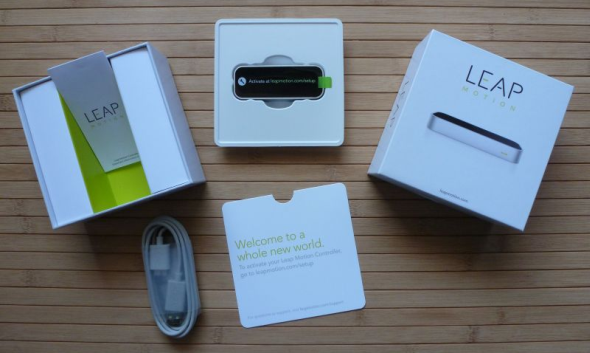
כשאתה מחבר לראשונה את בקר Leap Motion למחשב שלך, עליך להריץ את הגדרת Windows או Mac. ניתן להוריד את הקבצים מה - הגדרת קפיצת תנועה עמוד. בזמן שהתוכנה מורידה, תוכלו לצפות בסרטון וידאו המדגים את כל הליך ההתקנה.
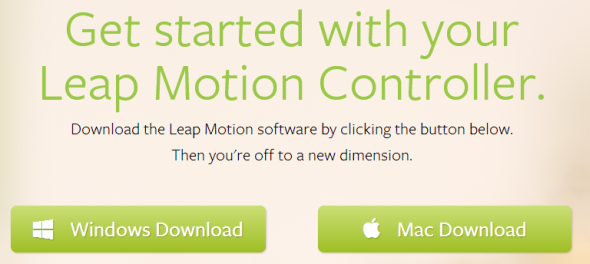
לאחר התקנת התוכנה נטען מסך מתיז, אשר ידריך אותך בשאר ההתקנה הסופר-מהירה. בעיקרון, עליכם לחבר את הבקר למחשב ולהניח אותו במקום מתאים, כמו בתמונה למטה.
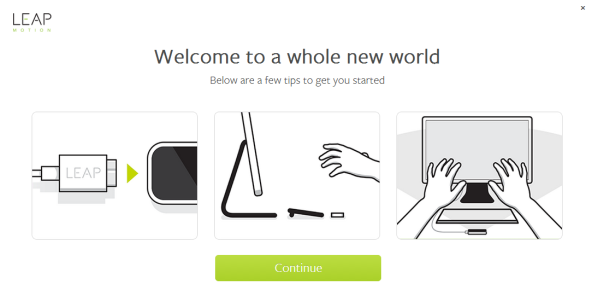
משם תועברו היישר לחלל האוויר, מסך הבית והשוק של ה- Leap Motion. כדי להזין, תחילה עליך להגדיר את חשבונך. לפני שתועבר למסך הבית של חלל האוויר שלך, המקום בו כל האפליקציות שלך מופיעות, תועבר לכיוון. כאן תוכלו להשלים מספר תרגילי הדגמה כדי להכיר את בקר Leap Motion.

באופן מדהים, בקר Leap Motion יכול לאתר אצבעות בודדות, כולן 10.
בית המרחב האווירי
לאחר שתשלים את הכיוון, תיפטר ממסך הבית של חלל האוויר. כאן תוכלו למצוא כמה אפליקציות ברירת מחדל, כולל Google Earth, וקישור לחנות המרחב האווירי. החנות תושק בדפדפן ברירת המחדל שלך.
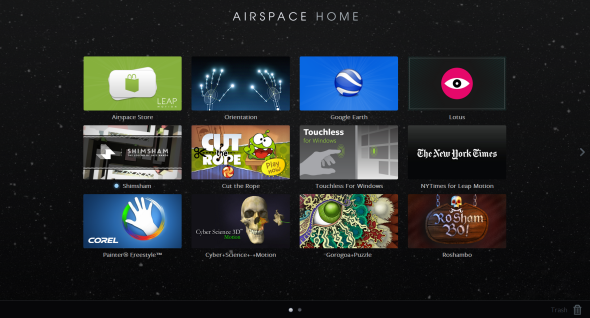
בפעם הבאה שאתה מאתחל את המחשב ורוצה לשחק עם Leap Motion, אתה יכול לגשת למסך הבית של Airspace דרך הסרגל הירוק במגש המערכת. הסרגל מופיע בכל פעם שבקר Leap Motion מחובר למחשב שלך ומוכן להפעלה. לחץ באמצעות לחצן העכבר הימני עליו ובחר הפעל את מרחב האוויר. אם יש בעיה בבקר, הסרגל ישנה את צבעו ויציג אזהרה.
Leap Motion עבד בשיתוף פעולה הדוק עם מפתחים כדי לוודא שמבחר אפליקציות מגניבות יהיה זמין בעת ההשקה. אפשר לומר שהם הצליחו שכן חנות המרחב האווירית מכילה עשרות אפליקציות בקומץ קטגוריות, כולל כלים יצירתיים, חינוך, משחקים, מדע, ופרודוקטיביות ושירותים. עם זאת, לא הרבה אפליקציות הן בחינם.
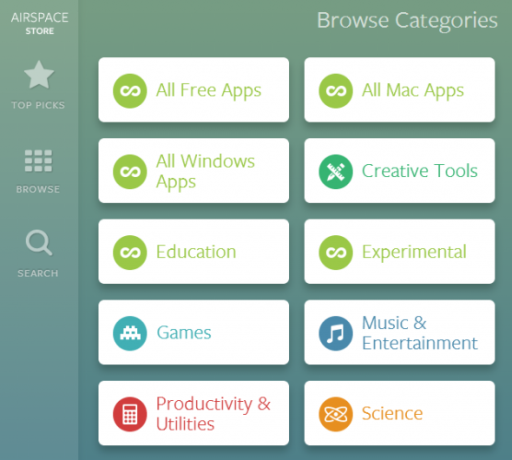
כשתקבל אפליקציה, היא תופיע מייד כהורדה במסך הבית של Airspace.
מרבית האפליקציות החינמיות הן אפליקציות חמודות להוכחת מושג או להכשרה, למשל VIZ.it (Mac), איתם תוכלו לצייר דפוסים או לשחק לחתוך את החבל, משחק פיזיקה שזכה במספר פרסי משחק בפלטפורמות אחרות, אבל עם Leap Motion הוא בעיקר מאפשר לך לתרגל תנועות אצבעות מדויקות.
האפליקציה המועדפת עלי ללא המשחק היא הצייר בסגנון חופשי של צייר של קורל. האפליקציה הייתה קלה לשליטה באמצעות מחוות אצבעות וכך הרבה כיף להשתמש בה. אמנם זה עבד טוב מאוד, אך לפעמים זה נדרש קצת סבלנות שכן צבעים, מידות מברשת ושינויים אחרים מופעלים באופן רגיש לזמן.
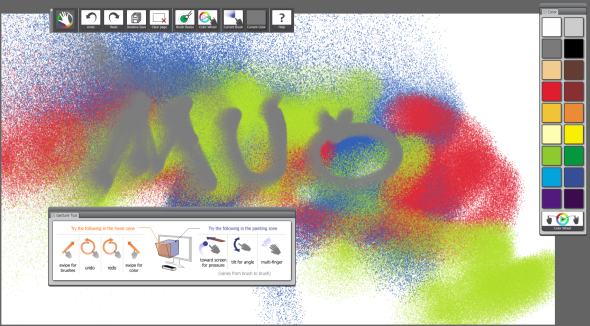
אתגרים בתנועת הקפיצה
הטכנולוגיה המשמשת את בקר Leap Motion נמצאת בחיתוליה, ומאמצים המוקדמים יצטרכו לסבול כמה חסרונות.
- קלט לא מדויק: התקשיתי מאוד לבצע מהלכים מדויקים ובכך לשלוט במחשב שלי. זה יכול להיות בגלל הדיוק המדהים של ה- Leap Motion, שלא ניתן לתחרות על ידי תנועות האצבעות המגושמות שלי. במיוחד ללא מגע עבור Windows האפליקציה הייתה יותר גרירה מאשר עזרה ממשית ומעולם לא הייתי מסוגלת להשתמש בה כראוי הניו יורק טיימס אפליקציה.
- גילוי אצבעות: כשניסיתי להצביע עם אצבע אחת, הבקר היה מגלה לאצבע אצבע איפשהו, לא משנה כמה ניסיתי להסתיר את האצבעות האחרות. תנועות הידיים שלי הפכו מלאכותיות מאוד והכל חוץ מאינטואיטיבי.
- גילוי זדוני חיובי כוזב: כמה מהיישומים שהתקנתי סומנו כתוכנה זדונית על ידי תוכנית האנטי-וירוס שלי. כמובן שזה חיובי כוזב, אבל כדאי לציין.
טיפים לעבודה טובה יותר עם הבקר
בקר Leap Motion מגיע עם כמה הגדרות ברירת מחדל שעליך להתאים אישית לקבלת תוצאות מיטביות. במגש המערכת, חפש את סמל ה- Leap Motion Controller ולחץ עליו פעמיים כדי להפעיל את ההגדרות. אם אי פעם יש לך בעיות עם הבקר שלך, אתה יכול לעבור ל- פתרון תקלות הכרטיסייה והתייעץ בחומר התמיכה או הפעל בדיקות אבחון.
ישנן מספר הגדרות ברירת מחדל שתרצה להתאים אישית:
- הפעל חיסכון בחשמל אוטומטי: כשעבדתי עם בקר Leap Motion, שמתי לב שהוא נעשה די חם והמחשב שלי היה עסוק מהרגיל. אם הדבר מפריע לך, אתה יכול לאפשר חיסכון בחשמל אוטומטי, מה שמפחית ביצועים ושומר על חשמל בכל הזדמנות אפשרית.
- שנה גובה אינטראקציה: ברירת המחדל מוגדרת ל- 20 ס"מ, שנמצאת בקצה הגבוה. שיחקתי בגבהים שונים ובסוף בחרתי בגובה אינטראקציה אוטומטי.
- מעקב ומצב משאבים נמוך: במחשב הנייד החדש יחסית שלי, ה- Leap Motion עבד בסדר גמור. אולם במכונה ישנה היא קפאה ואפליקציות לא היו נטענות. כאשר השבתתי את המעקב והפעלתי מצב של משאבים נמוכים (תחת פתרון תקלות), זה ביצע הרבה יותר טוב.
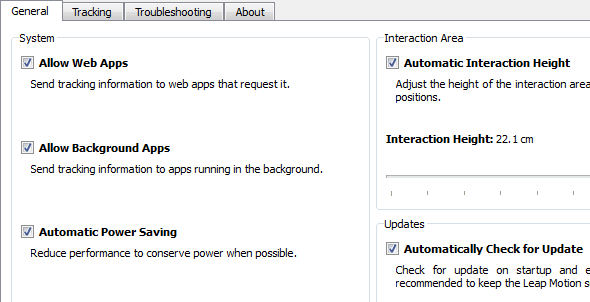
פסק דין
הרעיון מדהים ואם הוא היה עובד ללא מאמץ, כנראה שהייתי אוהב את Leap Motion שלי. לרוע המזל היו לי אתגרים שלי, מה שגורם לי להאמין שהגאדג'ט הזה עדיין זקוק לעבודה רצינית. בגלגולו הנוכחי הוא מעט מסורבל לשימוש לכל יצירה יצרנית. עם זאת, אני מאמין שזה הדבר הגדול הבא ואנחנו נראה שזיהוי מחוות ללא מגע כתכונה סטנדרטית במכשירים רבים בקרוב. עם זאת, המשחקים מהנים מאוד ואני יכול לדמיין שהם נהדרים להעסיק את הילדים בלי להסתיים עם מסכים או מקלדות מריחות.
לקבלת תובנות ועדכונים נוספים, התעדכנו בביקורת מעמיקה של ה- Leap Motion של ג'קסון שהופיעה באוגוסט.
מה אתם חושבים על ה- Leap Motion? האם אתה משתוקק לנסות זאת מייד או שאתה מעדיף לחכות עד שהטכנולוגיה תתבגר?
טינה כותבת על טכנולוגיית צריכה כבר למעלה מעשור. בעלת דוקטורט במדעי הטבע, דיפלומה מגרמניה ותואר שני משוודיה. הרקע האנליטי שלה עזר לה להצטיין כעיתונאית טכנולוגית ב- MakeUseOf, שם היא מנהלת כעת מחקר ותפעול מילות מפתח.